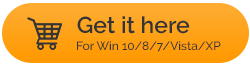Windows10およびMacにNordVPNをインストールしてセットアップする方法
公開: 2019-08-04オンラインフットプリントの保護、トレースの閲覧、および地域ブロックされたサイトへのアクセスに向けた最初のステップは、VPNをセットアップして使用することです。 このため、NordVPNよりも優れているものはありません。 このアプリケーションは、60か国で5000を超えるサーバーを提供します。 さらに、隠されたサーバーの助けを借りて、NordVPNは、中国、中東など、インターネットアクセスが制限されている国でスムーズに機能します。
NordVPNは、Windows、macOS、iOS、Androidのすべての主要なプラットフォームで動作します。 これに加えて、NordVPNはLinuxやRaspberryPiのような他のエキゾチックなプラットフォームもサポートしています。 このNordVPNは、OpenVPN、PPTP、L2PTの3つの標準プロトコルすべてを提供するだけでなく、プロキシサーバーなどを含みます。
これはすべて面白そうですね。 もちろん、はい、それではさらに読んで、Windows10とMacにNordVPNをインストールしてセットアップする方法を学びましょう。
注:NordVPNネイティブアプリケーションを使用してNordVPNサーバーに接続することをお勧めします。 これにより、ダブルVPN、自動キルスイッチ、オニオンサーバーなどの高度な機能にアクセスできるようになります。
Windows 10でOpenVPNを使用するNordVPNをダウンロードしてインストールする方法は?
1. NordVPNをダウンロードしてインストールするには、最初にダウンロードする必要があります。 これを行うには、下のボタンをクリックするか、Webサイトにアクセスしてください。
2.ダウンロードしたら、ダウンロードフォルダに移動し、NordVPNSetup.exeインストールファイルをダブルクリックしてインストールします。
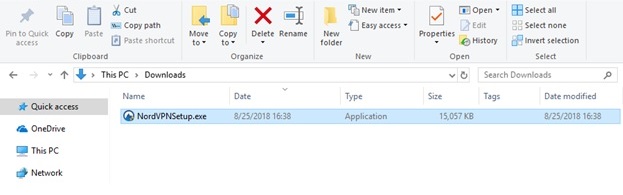
3.これにより、「このアプリにデバイスへの変更を許可しますか?」というウィンドウがポップアップ表示されます。 [はい]をクリックします。 (これはWindowsの設定によって異なります。)
4.この後、インストーラーウィンドウが表示されます。 [インストール]をクリックします。
注:Cドライブには最低46MBの空き容量が必要です。
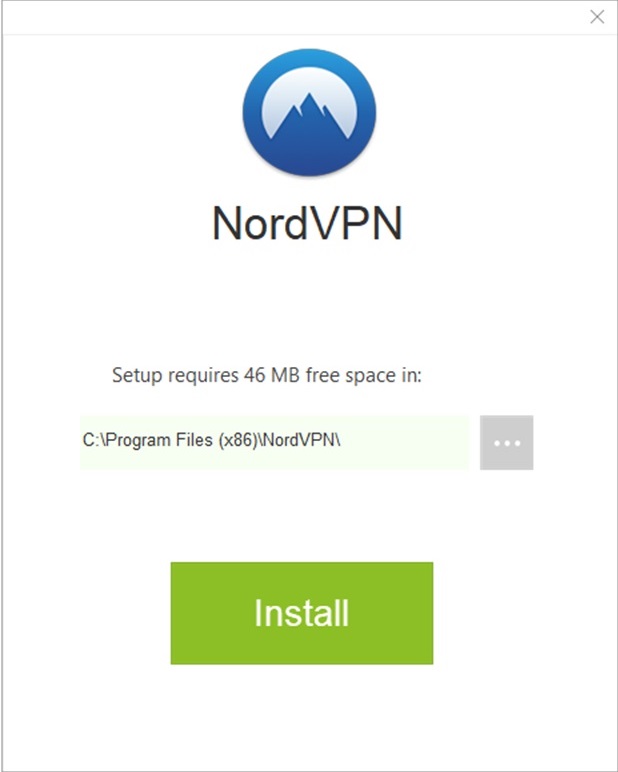
5. [インストール]ボタンをクリックすると、インストールプロセスが開始されます。
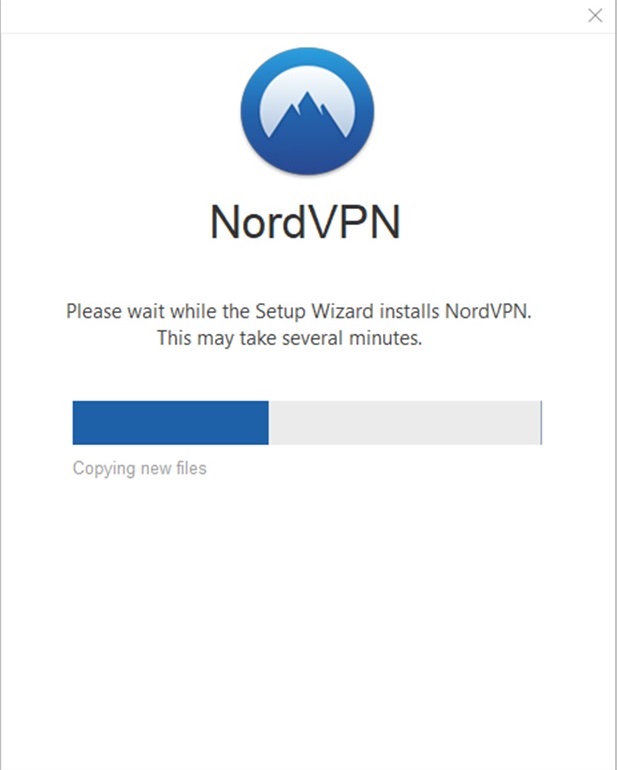
6.インストールすると、NordVPNアプリケーションとNordVPNアプリのショートカットがデスクトップに表示されます。

Windows 10マシンにNordVPNがインストールされたので、次はWindows10でNordVPNアプリケーションをセットアップします。
Windows 10でNordVPNをセットアップして使用するにはどうすればよいですか?
Windows 7以降を使用している場合、NordVPNの使用は非常に簡単です。 初めてNordVPNをセットアップして接続する方法を学びましょう。
Windows10でNordVPNを設定する手順
1.デスクトップに配置されたNordVPNショートカットをダブルクリックします。 NordVPNがロードされるのを待ちます。 ロードしたら、詳細を入力して[サインイン]をクリックします。
ただし、初めて使用する場合は、アカウントを作成する必要があります。 これを行うには、[新しいユーザーとしてサインアップ]をクリックします。
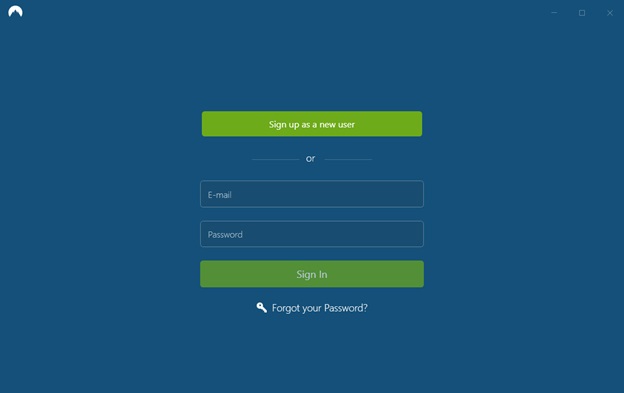
2.サインインすると、NordVPNのウェルカム画面が表示されます。 この画面の左上隅に、[サーバーと設定]オプションがあります。
下部に[クイック接続]ボタンが表示され、推奨サーバーに接続できます。 クイックコネクトアルゴリズムは、複雑なアルゴリズムを使用して、その時点で最適なオプションを見つけます。
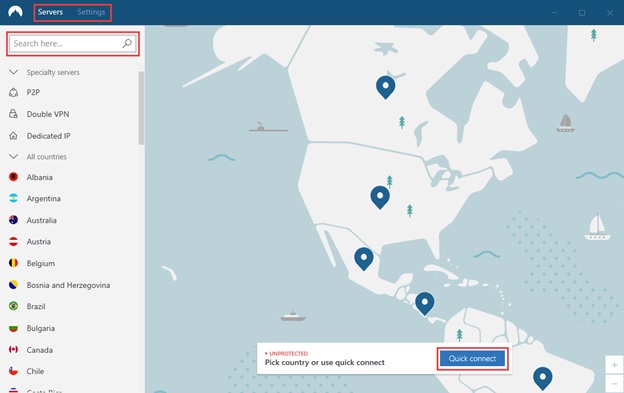
3.特定の国のサーバーに接続するには、地図上のその国にあるピンをクリックします。
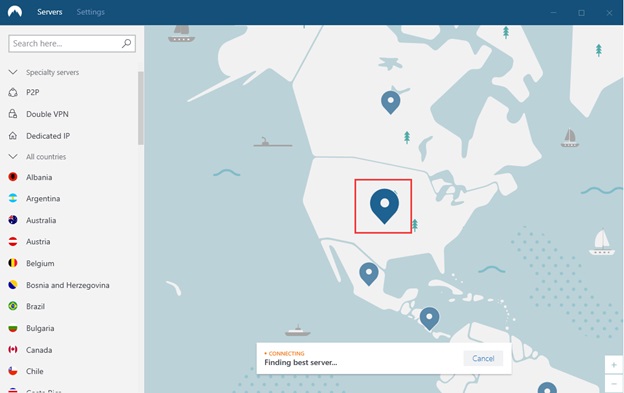
4.サーバーに接続すると、ピンが緑色に変わり、クイック接続によって接続済みのステータスが表示され、IPアドレスが表示されます。
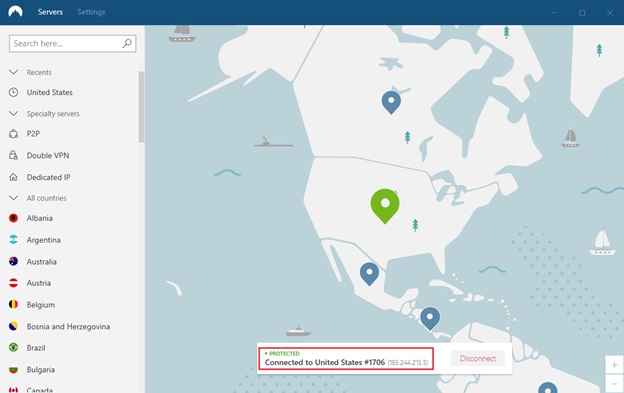
5.特定のサーバーを検索するには、上部の左側のペインにある[ここで検索...]ボックスを使用します。
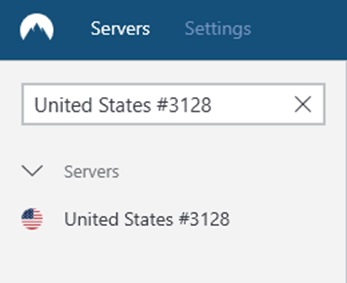
6.接続したら、アプリを終了できますが、NordVPN接続が切断されることはありません。 システムトレイで実行されていることがわかります。 システムトレイ領域に非表示にすることもできます。 上矢印をクリックすると、そこに表示されます。

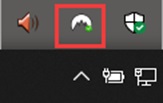
7.基本機能を取得するには、システムトレイアイコンに配置されているアイコンを右クリックします。 ここから、接続と切断の両方を行うことができます。
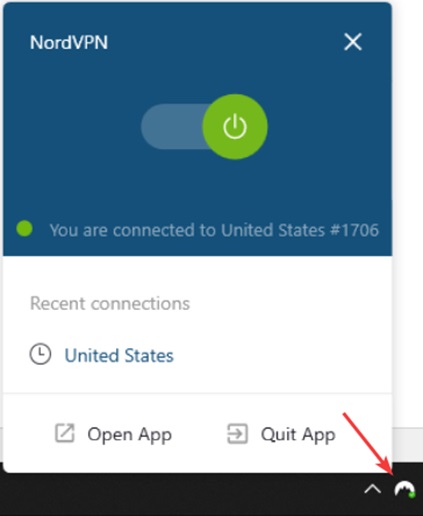
これに加えて、さまざまなサーバーを選択して接続を管理できます。 これを行うには、以下の手順に従います。
- 左側のサイドバーを見ると、国のリストとさまざまなVPNオプションが表示され、そこから選択に応じて特定のサーバーを選択できます。
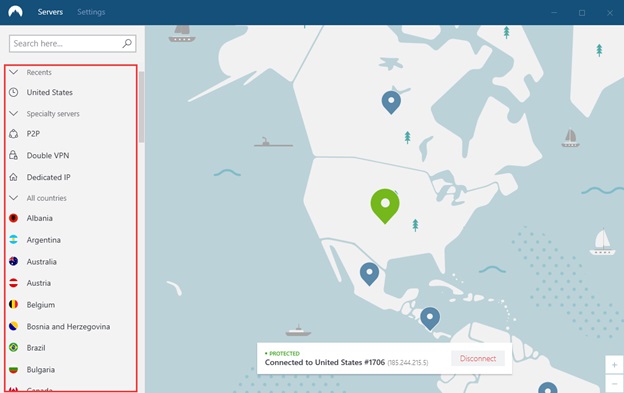
ダブルVPNを使用するには、3つのドットのメニューをクリックして、ダブルVPNサーバーがある国を選択します。 これに加えて、各サーバーのパーセンテージも確認できます。 パーセンテージが高いほど、より多くの人がそのサーバーに接続していることを意味します。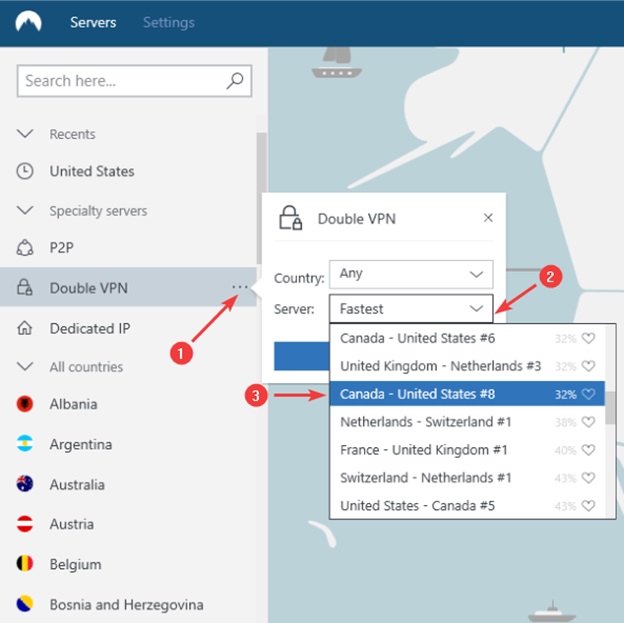
- お気に入りリストにサーバーを追加するには、サーバーの横にあるハート記号をクリックします。
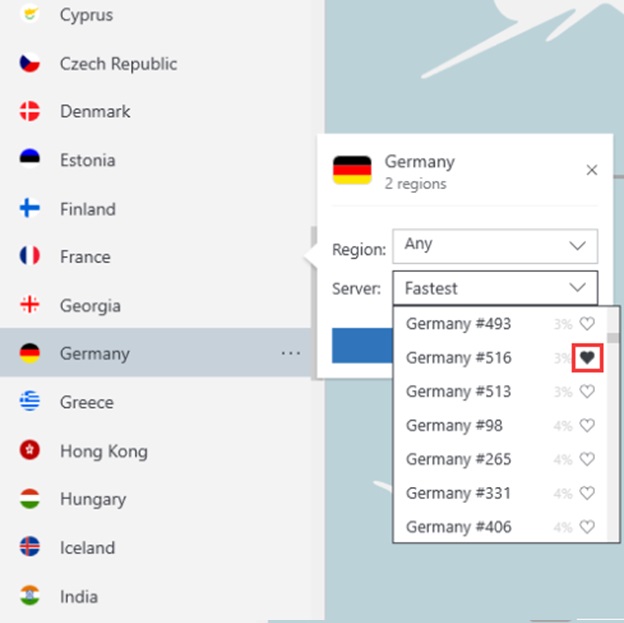
- サーバーがお気に入りとしてマークされると、[お気に入り]の下に表示されます。 これにより、お気に入りのサーバーにすばやく接続できます。
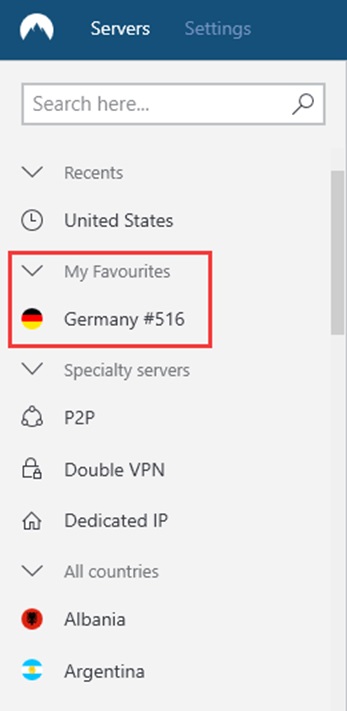
さらに、[設定]からお好みに合わせてアプリケーションを構成できます。

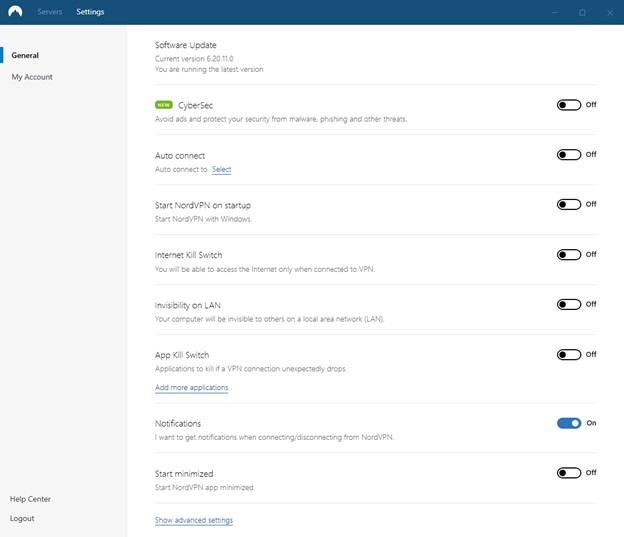
- 侵入型広告を阻止するには、マルウェアサイトをブロックし、フィッシングリンクやその他のオンライン脅威を有効にします。
- アプリケーションの起動時にサーバーに自動的に接続するには、自動接続を有効にします。
- 起動時にNordVPNを起動するには、起動時にNordVPNを起動するを有効にします。
- NordVPNに接続しているときにのみインターネット接続を取得するには、インターネットキルスイッチを有効にします。
- PCをLAN上で非表示にするには、 LAN上で非表示を有効にします。
注:この機能を有効にすると、プリンターなどのローカルエリアネットワークに接続されているデバイスにアクセスできなくなります。
- 意図しない切断が発生した場合にアプリケーションを終了するには、 App KillSwitchを有効にします。
- サーバーに接続またはサーバーから切断するたびにWindows通知を受け取るため。 通知を有効にします。
これらの手順は、Windows10にNordVPNをダウンロードしてインストールするのに役立ちます。
MacにNordVPNをダウンロードしてインストールする方法は?
1. WebサイトからNordVPNのOpenVPNバージョンをダウンロードするか、下のボタンをクリックします。
2.ダウンロードフォルダに移動し、ダウンロードしたNordVPN.pkgファイルをダブルクリックします。
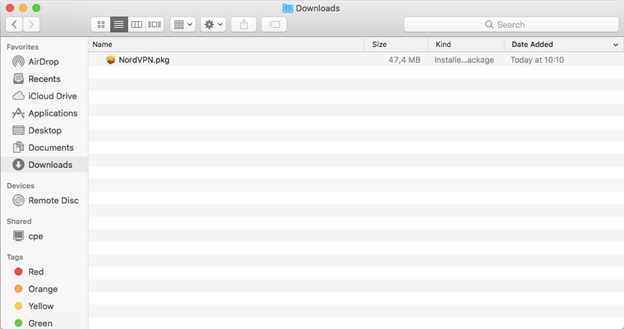
3.これにより、インストールウィンドウが開き、画面の指示に従ってNordVPNをインストールします。
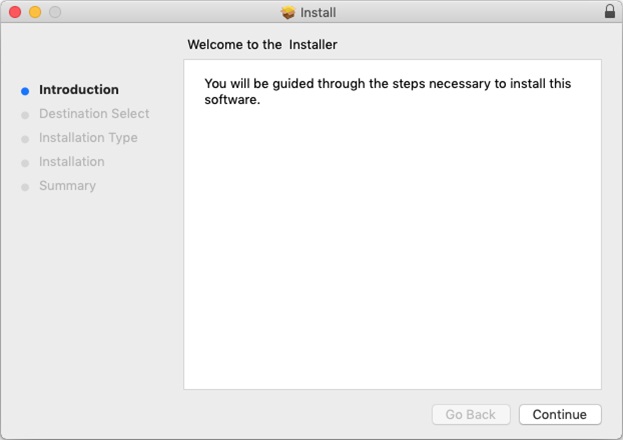
これらの簡単な手順は、MacマシンにNordVPNをインストールするのに役立ちます。
MacでのNordVPNの使用と設定:
- NordVPNヘッドを使用してLaunchpadに接続します。 NordVPNアイコンを検索し、それをクリックしてNordVPNを起動します。
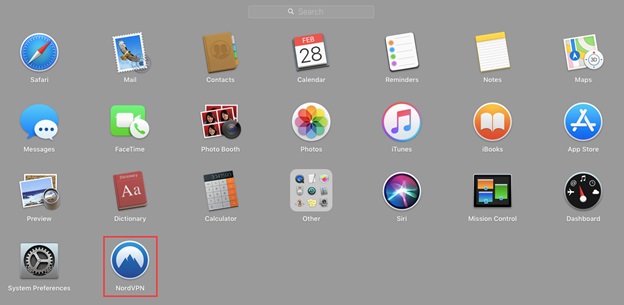
- これで、ヘルパーをインストールする許可を与えるように求めるウィンドウが表示されます。 このウィンドウにMacパスワードを入力して、NordVPNがVPNトンネルを作成できるようにします。
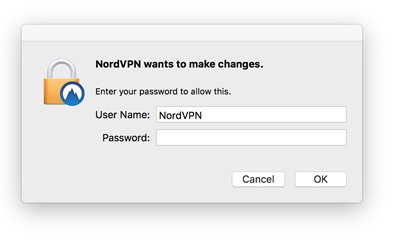
- [同意する]をクリックして、MacでNordVPNを引き続き使用します。
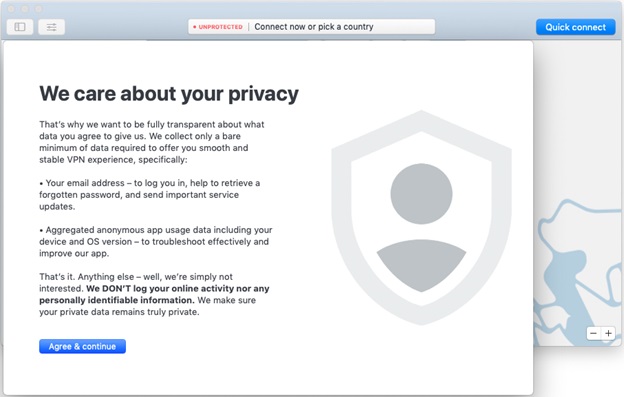
- 完了すると、NordVPNを使用できるようになります。 すでにアカウントをお持ちの場合は、[ログイン]をクリックしてください。 ただし、初めて使用する場合は、[サインアップ]をクリックしてください。
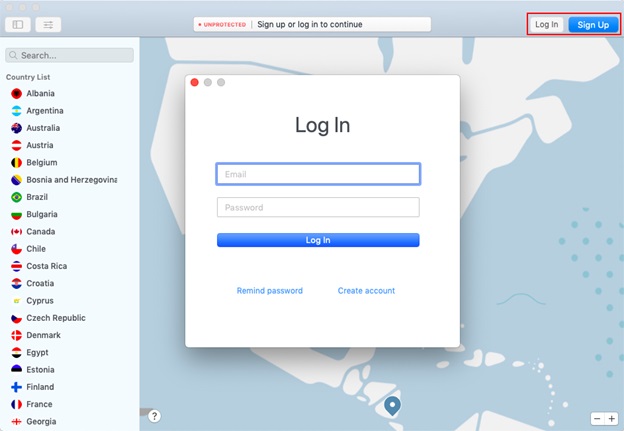
MacでNordVPNを使用してサーバーに接続するにはどうすればよいですか?
1.サーバーに接続するには、[クイック接続]ボタンをクリックします。
注:Quick Connectは複雑な式を使用し、サーバーパラメーターを組み合わせて、推奨されるサーバーに自動的に接続します。
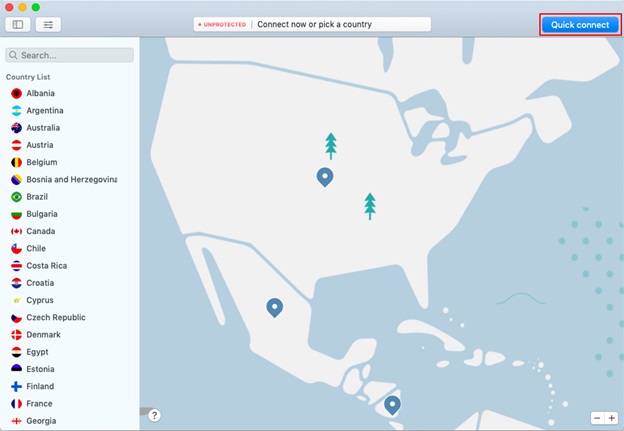
2.これで、左側に国リストと地図が表示されます。 左側のサイドバーにある国リストを使用して、サーバー間を移動したり、サーバーにアクセスしたりできます。
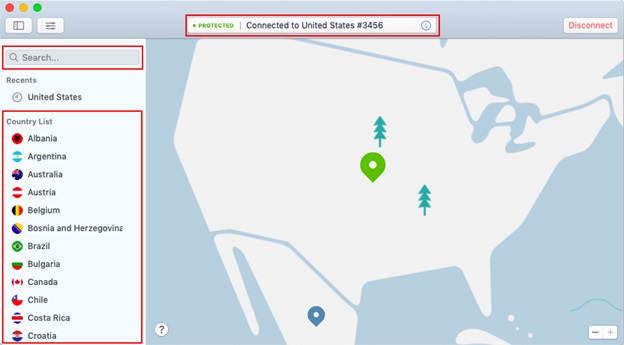
3.特定のサーバーに接続するには、アプリの左上隅にある[検索...]フィールドにサーバーの名前を入力します。
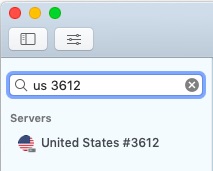
異なるサーバーから選択してお気に入りを管理する方法は?
NordVPNが提供するさまざまなサーバーから選択するには、左側のサイドバーに移動します。 ここでは、特殊サーバーのリストと国ごとのサーバーリストを見つけることができます。 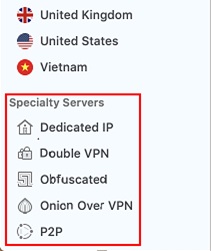
要件に応じてそれらを選択してください。
1.特定のサーバーに接続するには、そのサーバーをクリックします。 これに加えて、特定の地域に接続したい場合は、3つのドットをクリックしてリストを取得します。 地域を選択し、[クイック接続]をクリックします。
2.サーバーをお気に入りに追加するには、名前の横にあるハートのアイコンをクリックします。
3.これにより、すべてのお気に入りのサーバーが[お気に入り]の下に配置されます。
環境設定:
1. NordVPNの機能にアクセスするには、[設定]をクリックします。
ここには、起動時のConnect、カスタムDNS、CyberSec、KillSwitchなどの高度な機能のリストが表示されます。 要件に従ってそれらを使用してください。
これらの簡単な手順を使用して、Windows10およびMacマシンでNordVPNを簡単にセットアップして実行できます。
これがあなたに残された場合:次のような質問。
ルーターにNordVPNをインストールできますか?
はい、NordVPNをルーターにインストールして、最も安全な方法であると信じてください。 ただし、Apple TVにNordVPNをインストールする場合は、現時点ではそれは不可能です。 さらに、ルーターにNordVPNをインストールしたら、最大6台のデバイスを接続できることを忘れないでください。
NordVPNにサインアップする方法は?
NordVPNにサインアップするには、以下の手順に従ってください。
1. NordVPN Webサイトにアクセスし、[今すぐ入手]ボタンをクリックします。
2.これにより、プランページにリダイレクトされます。 自分に合ったものを選んでください。
3.ここでメールアドレスを入力します。
4.次に、お支払い方法を選択します。 クレジットカードを選択した場合は、カードのCVVと郵便番号を入力する必要があります。
5.この後、選択した支払い方法に応じて続行し、[続行]ボタンをクリックします。
6.購入が完了したら、自分の電子メールアドレスに送信された確認メールをクリックします。
これで、NordVPNアカウントにログインする準備が整いました。
NordVPNを使用すると、インターネットにプライベートかつ安全にアクセスできます。 何を求めている? 今すぐNordVPNのコピーを入手し、それを使用してオンラインフットプリントを保護してください。